(РЕШЕНО) Как транслировать записанные видео в прямом эфире на Facebook?
Хотите транслировать записанные видео в прямом эфире на Facebook? Что ж, Facebook позволяет вам вести прямую трансляцию через камеру телефона/ПК, а также с помощью инструментов потоковой передачи. Эти инструменты могут помочь вам транслировать в прямом эфире ваш экран, а также предварительно записанные видео.
Это позволяет вам редактировать видео перед потоковой передачей, чтобы ваша аудитория извлекла из вас максимум пользы.
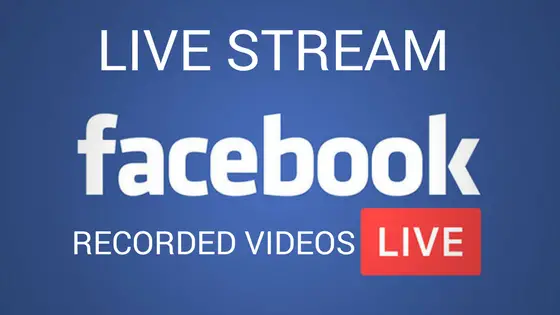
Легко заметить, как обмен и потоковая передача видео в реальном времени увеличили популярность Facebook. Больше никакой собственности знаменитостей, телестудий или государственных ограничений.
Программы для Windows, мобильные приложения, игры - ВСЁ БЕСПЛАТНО, в нашем закрытом телеграмм канале - Подписывайтесь:)
Любой может транслировать свои видео в прямом эфире, чтобы охватить большое количество людей.
Эти трансляции совершенно бесплатны, так почему бы не воспользоваться этим?
Как транслировать записанные видео в прямом эфире на Facebook
1. Скачать ОБС
Вам нужно будет скачать ОБС (Open Broadcaster Software) со своего официального сайта.
Важный совет: стоит отметить, что хорошее качество потоковой передачи и передачи видео в реальном времени зависит от скорости вашего интернет-соединения, не говоря уже о скорости графического процессора самого компьютера. Кроме того, для достижения лучших результатов ваша скорость загрузки должна быть больше 1 Мбит/с.
OBS предлагает стабильную версию для операционных систем Windows, Mac и Linux.
На странице загрузки вы увидите две альтернативы: «OBS Studio» и «OBS Classic». Обязательно загрузите «OBS Studio».
2. Установить конфигурации в OBS
1. В левом нижнем углу вы увидите Сцены которые помогают выйти в прямой эфир на Facebook. Щелкните правой кнопкой мыши, чтобы Переименовать или просто Добавлять новая сцена.

2. Теперь добавьте сцены в Источники выбрав +затем выберите Изображение и дайте ему имя, затем нажмите ХОРОШО.

3. В следующем всплывающем окне нажмите на Просматривать чтобы найти файл изображения на вашем компьютере. Выберите изображение, которое вы предпочитаете для загрузки изображения для предварительного просмотра.
Это означает, что когда вы транслируете записанное видео в прямом эфире, это изображение будет отображаться во время загрузки вашего видео для зрителей.
4. Вы также заметите это, если выбранное изображение меньше по размеру или неправильно обрезано. Вы можете легко настроить его, перейдя к файлу изображения в папке Источники а затем щелкните правой кнопкой мыши, чтобы открыть Трансформировать и наконец, По размеру экрана.
5. После этого вам нужно добавить еще один Источник. Нажмите + снова, тогда Источник СМИназовите его и нажмите ХОРОШО подтвердить. Появится еще одно окно. Обязательно снимите флажок Петля вариант.

Цикл активирует опцию повтора, что означает, что ваше видео будет воспроизводиться снова и снова после завершения потоковой передачи.
6. Нажмите на Просматривать чтобы найти видеоконтент на своем ПК, ноутбуке, смартфоне или планшете. Как только вы найдете его, нажмите ХОРОШО.
7. Если ваше видео также имеет какие-либо дефекты, например, не соответствует размеру отображаемого экрана или неправильно обрезано, перейдите к Источники и щелкните правой кнопкой мыши, чтобы выбрать Трансформировать а потом По размеру экрана.

Чтобы начать воспроизведение видео с выбранной вами картинки, ожидайте загрузки видео.
8. Идти к Источники нажмите (^), чтобы переместить его наверх медиа-источника.


Таким образом, выбранное изображение будет отображаться первым, а видео будет транслироваться позже, после завершения обработки загрузки.
9. Теперь перейдите к Настройки затем Выход корректировать Битрейт аудио и видео в зависимости от скорости вашего Интернета.

10. После завершения настройки нажмите кнопку Применять для подтверждения, затем нажмите ХОРОШО.
11. В пределах Настройкивы также найдете Транслировать вариант. Нажать на Транслировать Тип изменить свой текущий статус на Пользовательский потоковый сервер.

12. Внизу вы также увидите URL-адрес и Ключ потока которые вам нужно получить со своей страницы Facebook, чтобы начать потоковую передачу.
На Facebook выполните следующие действия:
13. Откройте свою страницу Facebook и перейдите по ссылке Издательские инструментызатем выберите видеозатем Жить. Откроется другое окно с необходимой вам информацией, т.е. URL-адрес и Ключ потока.

14. Скопируйте отображаемый URL-адрес и вставьте его в OBS. Сделайте то же самое для Stream Key, затем нажмите Применять & ХОРОШО для подтверждения изменений.
15. Сверните OBS, вернитесь на свою страницу Facebook и нажмите Расписание.

16. В этом окне вы можете написать сообщение, добавить к прямой трансляции теги, заметки и т. д., которые могут оказаться полезными для вашей аудитории. Вы даже можете предоставить ссылки, если это учебное пособие или учебный класс.
17. Наконец, вернитесь в OBS, вы увидите внизу справа кнопку с названием Начать трансляцию. Загрузка записанного видео может занять несколько секунд в зависимости от скорости вашего Интернета и размера видео.
Вернитесь на свою страницу Facebook и, как только вы увидите, что ваше видео загружено туда, завершите этот процесс, подтвердив Прямая трансляция.

Добавлен совет:
Обратите особое внимание на битрейт, который вы используете в этой трансляции и который совместим с вашим подключением к Интернету. Чтобы облегчить этот процесс, вот список битрейтов, которые вы можете выбрать для загрузки:
- 15 МБ — битрейт для 1080p: 3000-3500
- 10 МБ — битрейт для 720p: 1800-2500
- 5 МБ — битрейт для 480p: 900-1200
- 2 МБ — битрейт для 360p: 600-800
- 1 МБ — битрейт для 240p: 500
Преимущество, которое вы получаете от потоковой передачи записанных видео в реальном времени, заключается в том, что вы можете делать это, не выходя из дома, и можете транслировать их либо на своей фан-странице в Facebook, либо в личном профиле, просто выполнив шаги, упомянутые выше, и вы все сделаете правильно.
Используя описанные выше шаги, вы можете легко транслировать записанное видео в прямом эфире на Facebook и воспроизводить его в петля чтобы увеличить охват. Многие компании используют эту технику, чтобы продемонстрировать свой продукт, и продолжают воспроизводить записанные видео в цикле, чтобы получить максимальный охват.
Также читайте-
Программы для Windows, мобильные приложения, игры - ВСЁ БЕСПЛАТНО, в нашем закрытом телеграмм канале - Подписывайтесь:)






